文件夹设密码是很多人非常头疼的一件事,既想要安全地保护,也不能影响文件夹的正常使用,那么该怎么为文件夹设密码呢?本文小编就来带你学习一下。
超级秘密文件夹
适用:私密文件夹、重要文件夹
- 操作方法
1、由于超级秘密文件夹没有安装记录,图标以及快捷方式,所以需要使用热键调出软件,点击“加密文件夹”按钮,在弹窗中选择需要加密的文件夹,点击“确定”。
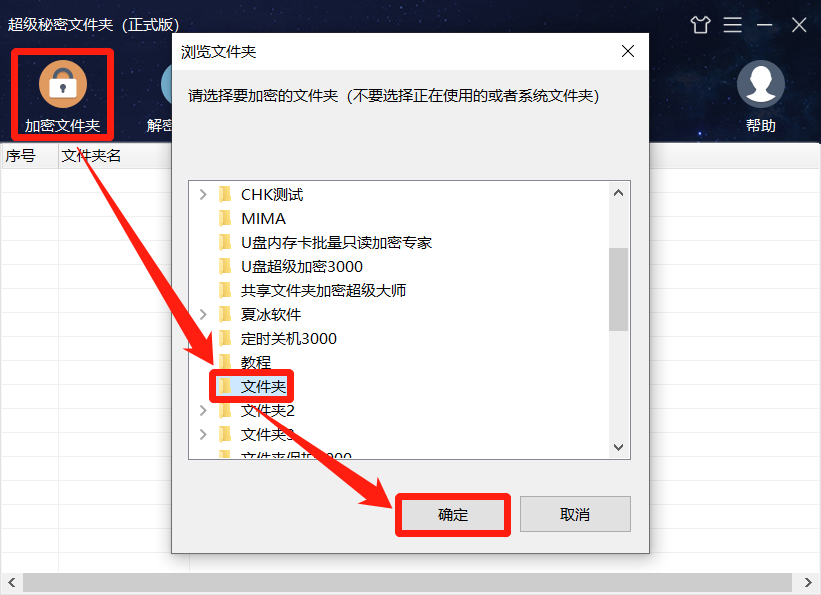
2、在弹窗中设置加密密码,点击“确定”即可。
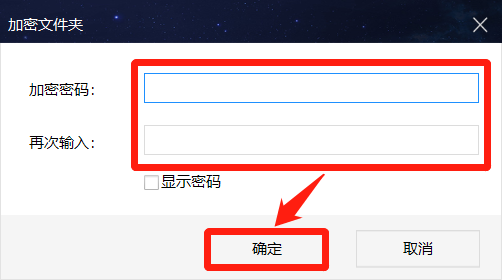
加密之后的文件夹将从电脑上消失,并且只能通过本软件才能打开或解密,可以完美地保护重要数据和个人隐私安全。
文件夹加密超级大师
适用:各种重要、隐私数据
- 操作方法
1、点击“文件夹加密”按钮,在弹窗中选择需要加密的文件夹,点击“确定”。
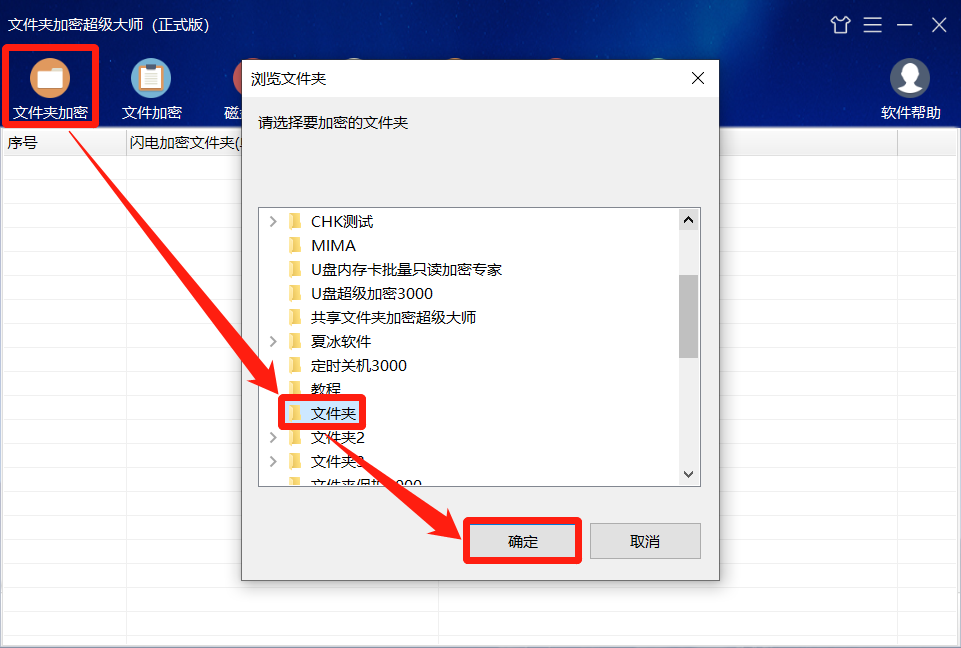
2、在弹窗中设置加密密码,并选择加密类型,点击“加密”即可。
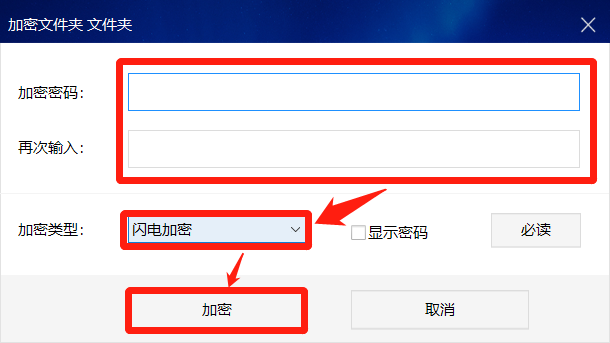
文件夹加密超级大师拥有五种文件夹加密类型(详情可见:文件夹加密超级大师五种文件夹加密类型的适用场景介绍),可满足不同的加密需求,加密后的文件夹可以防删除、防复制、防移动,并且还拥有多种数据保护功能,是一款优秀的电脑数据加密软件。
共享文件夹加密超级大师
适用:共享文件夹、共享磁盘
- 操作方法
1、打开共享文件夹加密超级大师,点击左下角“添加文件夹”,在弹窗中选择需要加密的共享文件夹,点击“确定”。
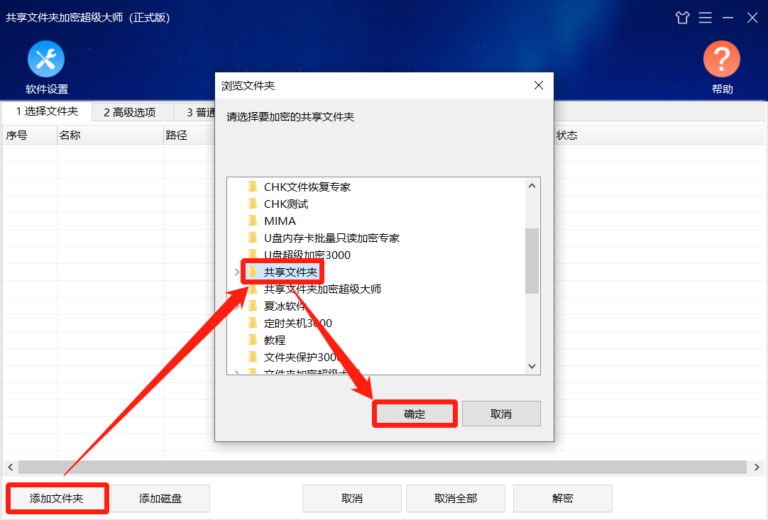
2、点击“高级选项”,设置共享文件夹的加密强度,以及加密客户端的文件名称和窗口标题。
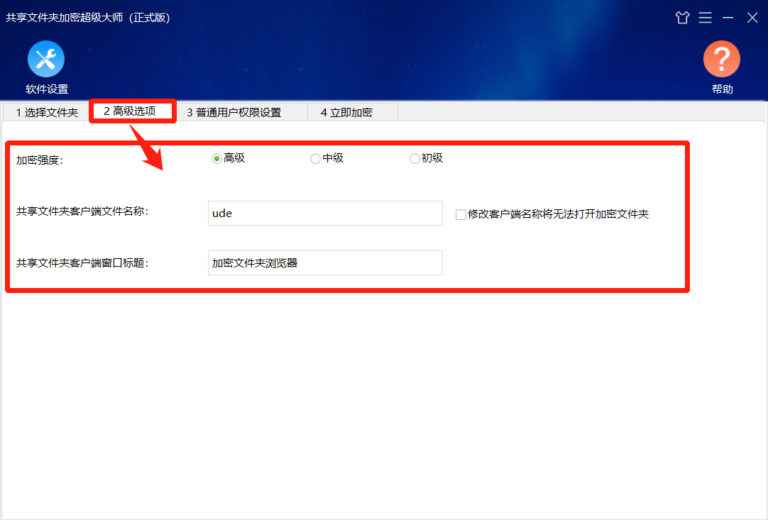
3、点击“普通用户权限设置”,设置共享文件夹的访问用户以及用户权限。
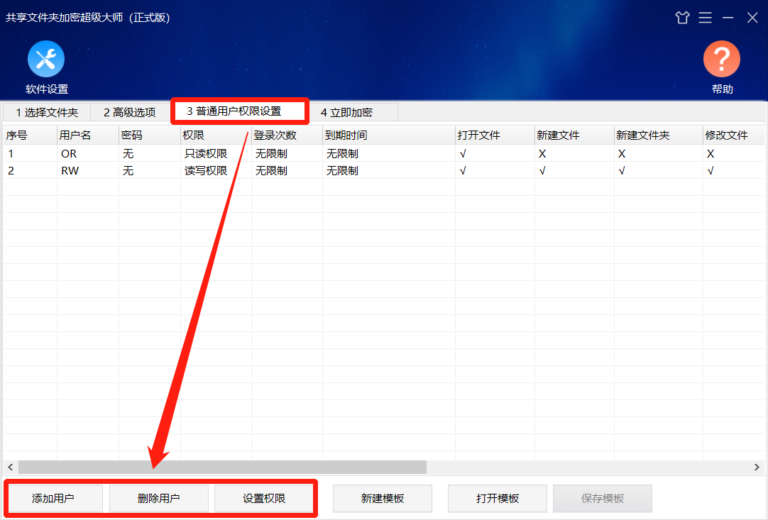
4、点击“立即加密”,设置管理员密码,点击“加密”即可。
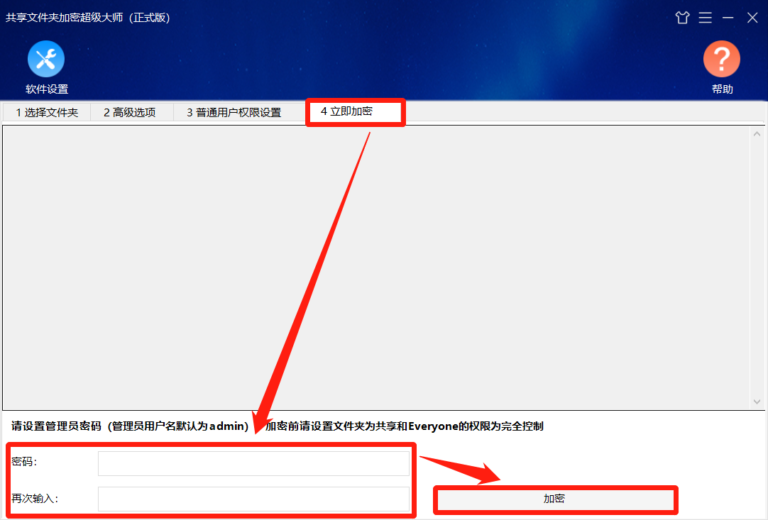
共享文件夹加密超级大师,不光能为共享文件夹设置密码,还可以为访问用户分配不同的访问权限。在加密之后,共享文件夹中会出现一个加密客户端,输入正确的用户名和密码才能进入,并使用相应权限。
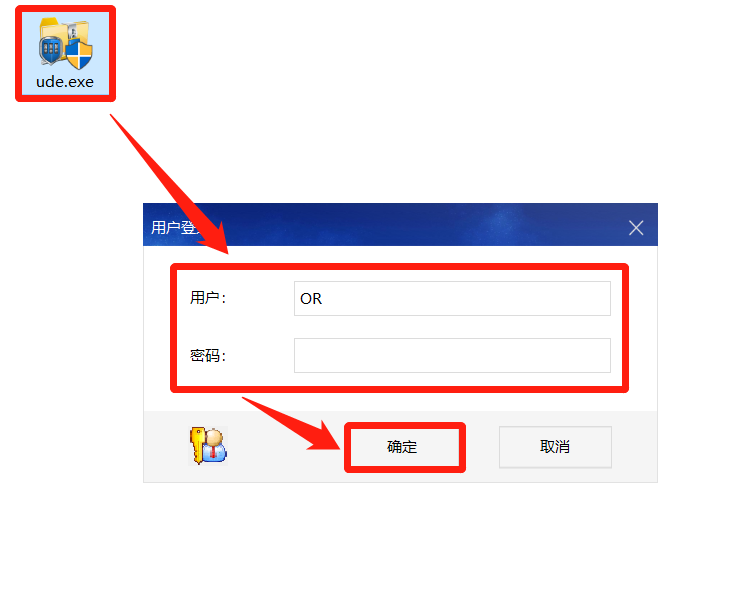
以上便是文件夹设密码的方法,不知道你学会了吗?以上几款软件均支持免费下载试用,大家可以根据自己的需求进行选择。更多电脑端加密软件,尽在夏冰加密软件。








